Nors šiuolaikiniai išmanieji telefonai išsivystė daugiau, nei galėjome įsivaizduoti, el. laiškai buvo viena iš pirmųjų jų funkcijų. Siunčiant korespondenciją keliaujant, žmonėms buvo lengviau suorganizuoti svarbius susitikimus, išsiųsti svarbius atnaujinimus ir dar daugiau.
Susiję skaitymai:
- „Apple“ pašto programos iOS 16 naujinimai paaiškinti
- Geriausios el. pašto programos, skirtos „iPhone“.
- Paštas neatsidaro „iPhone“ ar „iPad“: kaip pataisyti
- Pataisymas: paskyros apribojimas – šiam „iPhone“ neleidžiama kurti pašto paskyrų
- iPhone 13 Pro vs. „iPhone 14 Pro“: ar turėtumėte atnaujinti?
Jei nusprendėte naudoti pašto programą, o ne „Outlook“ ar „Gmail“, šis vadovas jums padės. Mes jums pasakysime viską, ką reikia žinoti apie pašto naudojimą „iOS“.
Jūsų el. pašto adreso nustatymas
Žinoma, svarbiausias pradinis žingsnis yra pašto adreso nustatymas „Mail“. Tai padaryti gana paprasta; Atsisiuntę arba atidarę programą, pamatysite skirtingus pašto serverius, kuriuos programa palaiko.
Įveskite savo el. pašto adresą ir slaptažodį. Kai tai padarysite, galėsite gauti pranešimus ir atsakyti į juos iš pašto programos.
Taip pat galite nustatyti savo el. pašto paskyrą naudodami nustatymų programą.
Laiškų rašymas
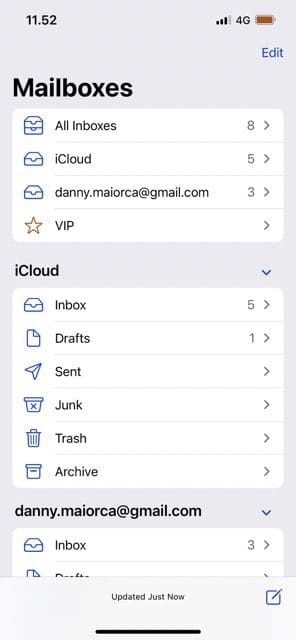
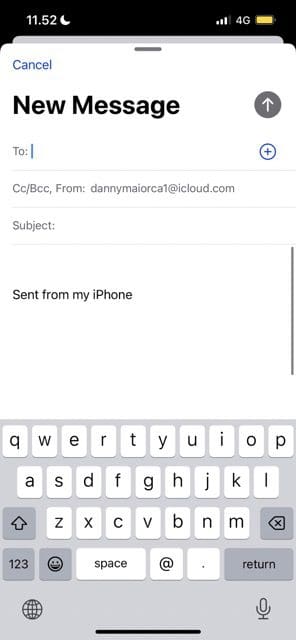
Pagrindinė priežastis, kodėl naudojate pašto programą, tikriausiai yra el. laiškų siuntimas. Tai padaryti gana paprasta; Prisijungę prie paskyros, eikite į piešimo piktogramą ekrano apačioje.
Turėsite parašyti el. laiško turinį. Be to, galite pridėti temos eilutę ir gavėją – kartu su visais adresais, kurie turėtų būti korespondencijos kopija.
Sudėję viską, ko reikia, galite pataikyti rodyklės piktogramą viršuje dešinėje. Ir jei norite pašalinti tekstą „Išsiųsta iš iPhone“, ištrinkite jį taip, kaip darytumėte bet kurią kitą teksto formą.
Laiškų siuntimo vėliau planavimas
„IOS 16“ operacinėje sistemoje „Apple“ pristatė funkciją, kuri leistų vartotojams planuoti el. laiškus vėlesnei datai. Taigi jums nereikia jaudintis dėl pranešimų siuntimo netinkamu laiku arba dėl to, kad kas nors jų neperskaitys.
Suplanuoti el. laiškus „Mail“ programoje „iOS“ nėra labai sunku. Užuot bakstelėję siuntimo piktogramą, turėsite ją laikyti nuspaudę. Kai tai padarysite, galėsite pasirinkti, kada norite, kad pranešimas būtų rodomas kito asmens gautuosiuose.
Turėsite užtikrinti, kad turite interneto ryšį tuo metu, kai planuojate el. Priešingu atveju jis nebus išsiųstas.
Atsakymas į žinutes
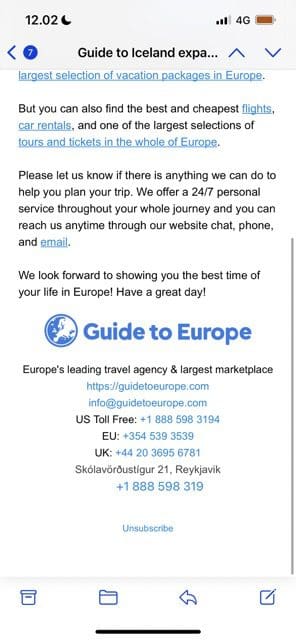
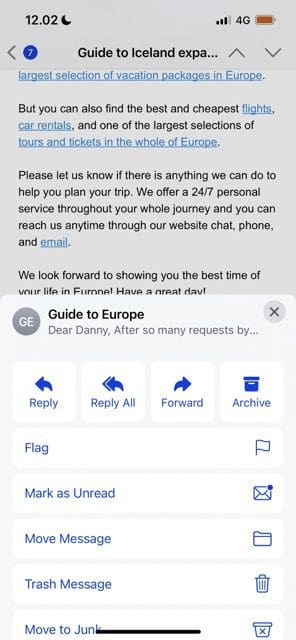
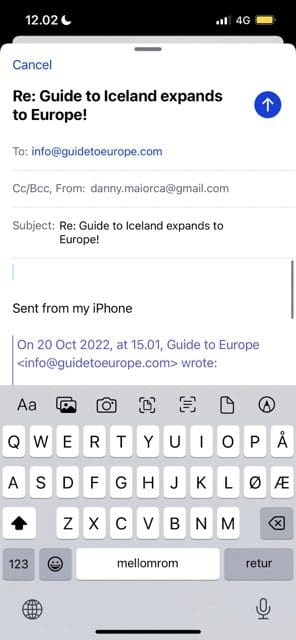
Žinoma, gana beprasmiška turėti el. pašto programą, jei negalite atsakyti į gautus pranešimus. Naudojant „iOS“ skirtą pašto programą, atsakyti į susirašinėjimus, kuriems to reikia, nėra labai sunku. Pirmiausia turėsite eiti į aplanką, kuriame rodomas jūsų pranešimas.
Radę pranešimą, į kurį norite atsakyti, pasirinkite rodyklės piktogramą; tai antras arčiausiai dešinėje esantis ekrano apačioje. Ten pamatysite dvi parinktis: Atsakyti ir Atsakyti visiems. Pasirinkite tai, kas atitinka jūsų poreikius.
< h2>El. pašto dėžutės tvarkymas
Laikui bėgant gali būti sunku tvarkyti el. pašto dėžutę. Laimei, turėsite keletą problemų su „Mail“ programa „iOS“. Naudodami programą turite prieigą prie daugybės įrankių, kurie padės viską sutvarkyti taip, kaip jums reikia.
Jei reikia, galite sukurti naujas pašto dėžutes; tiesiog eik į Redaguoti > Nauja pašto dėžutė. Be to, lengva archyvuoti el. laiškus ir ypač svarbius pažymėti kaip VIP.
Taip pat galite lengvai perkelti savo žinutes į šiukšliadėžės aplanką, kaip vėliau aptarsime išsamiau.
El. laiškų stebėjimas
Kartais atsakymo negausite iš karto. Ir nors dauguma dalykų nėra skubūs, yra situacijų, kai tikriausiai norėsite greito atsakymo, pavyzdžiui, kai bandote susitarti dėl susitikimo arba turite lemiamą terminą. Atsižvelgiant į tai, kiek el. laiškų kasdien išsiunčiame, viską sekti gali tapti iššūkiu.
Naudodami pašto programą iOS sistemoje galite sekti kai kuriuos el. laiškus. Ši funkcija buvo pristatyta iOS 16.
Jei jums reikia sekti el. laišką, kartais pamatysite a Sekti mygtuką. Bet net jei to nematote, visada galite išsiųsti pranešimą rankiniu būdu.
Priedų ir failų išsaugojimas
Priedai ir failai vargu ar yra nauja el. laiškų funkcija. Kai kurie iš jų yra svarbūs, todėl verta žinoti, kaip juos atsisiųsti iš „iOS“ skirtos pašto programos.
Išsaugoti priedus ir failus „Mail“ gali būti šiek tiek sudėtinga, tačiau tai vis tiek įmanoma. El. laiške, kuriame turite priedą, galite jį atsisiųsti prieš paliesdami ir laikydami. Pasirinkite Išsaugoti failuose, arba – taip pat – galite spustelėti Dalintis. Iš ten galite perkelti jį „AirDrop“ į kitą „Apple“ įrenginį, jei jis yra arti.
El. laiškų žymėjimas ir panaikinimas
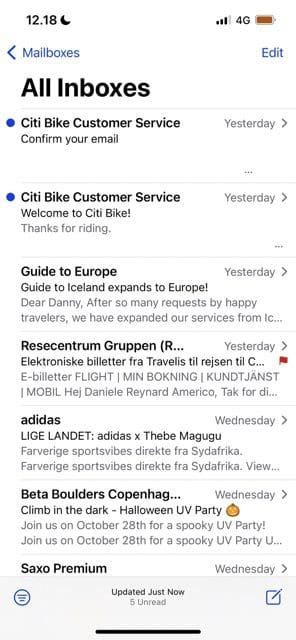
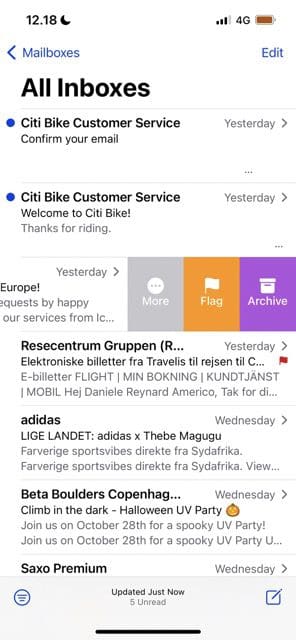

Jei nesate pasiruošę atsakyti į pranešimą, galbūt norėsite jį pažymėti, kad vėliau būtų lengva atpažinti. Ir naudodami „Mail“ programą „iOS“, šiuo atžvilgiu beveik neturėsite problemų.
Kai pamatysite pranešimą, kurį norite pažymėti, braukite kairėn, kad parodytumėte daugybę parinkčių. Vienas iš jų vadinamas Vėliava; spustelėkite tai. Tada gautuosiuose šalia to el. laiško pamatysite vėliavėlę.
Norėdami panaikinti el. laiško žymėjimą, pakartokite tą patį procesą. Tačiau užuot paspaudę vėliavėlę, pasirinkite Nuimkite vėliavą.
El. laiškų nutildymas
Jei „iOS“ naudojate „Mail“ programą ir atsisiuntėte „iOS 16“ ar naujesnę versiją, galite nutildyti el. laiškus. Šis įrankis bus ypač naudingas, jei nenorite gauti pranešimų apie susirašinėjimus ar gijas, kurios, jūsų manymu, yra nereikšmingos.
Norėdami nutildyti pranešimus pašto programoje, bakstelėkite ir palaikykite el. laišką, kuriame norite atlikti šį veiksmą. Kai pasirodys išskleidžiamasis meniu, pasirinkite Nutildyti.
El. laiškų perkėlimas į šiukšles
Pripažinkime – daugelis gaunamų el. laiškų neverti mūsų laiko. Ir jei norite atsikratyti erzinančių pranešimų iš gautųjų, tai galite lengvai padaryti naudodami „iOS“ skirtą „Mail“.
Vienas iš būdų, kaip išlaikyti savo gautuosius švarius, yra perkelti nepageidaujamus el. laiškus į Šlamštas aplanką. Prieš pasirinkdami bakstelėkite ir palaikykite el. laišką, kurį norite perkelti į šį aplanką Perkelti žinutę…. Kitame lange pasirinkite Šlamštas.
Blokuoti siuntėjus
Tikriausiai pastebėsite, kad jums nereikia taip dažnai blokuoti el. pašto adresų. Tačiau tai gali būti naudinga keliomis aplinkybėmis, pavyzdžiui, jei kitas asmuo jus priekabiauja.
Jei reikia užblokuoti siuntėją „Mail“, skirtoje „iOS“, procesas nėra per sunkus. Prieš pasirinkdami bakstelėkite ir palaikykite vartotojo išsiųstą el. laišką Blokuoti siuntėją išskleidžiamojo meniu apačioje.
Laiškų žymėjimas kaip skaitytas ir neskaitytas
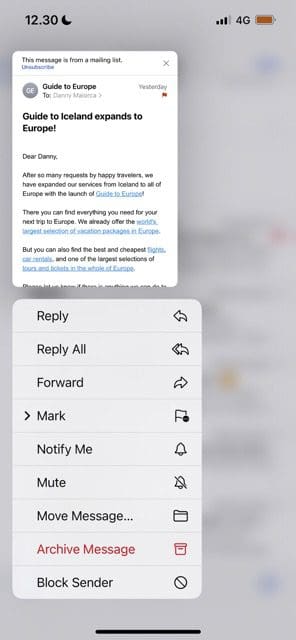
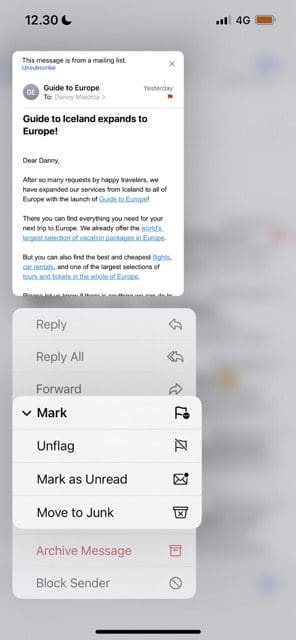
Ar kada nors netyčia atidarėte el. laišką, kai neturėjote laiko į jį atsakyti. Jei taip, jūs ne vieni. Laimei, kai taip atsitiks, lengva vėl pažymėti pranešimą kaip neskaitytą.
Prieš paliesdami ir palaikydami el. laišką, kurį norite pažymėti kaip neskaitytą. Tada pasirinkite ženklas. Po to pasirinkite Žymėti kaip neskaitytą variantas.
Jei norite pažymėti pranešimą kaip perskaitytą, atlikite tą pačią procedūrą. Vienintelis skirtumas yra tas, kad turėsite spustelėti Žymėti kaip skaitytas vietoj to.
Pranešimų perkėlimas į šiukšliadėžę
Jei nenorite siųsti el. laiškų į šiukšlių aplanką, bet vis tiek norite juos pašalinti iš gautųjų, visada galite perkelti šiuos susirašinėjimus į Šiukšliadėžė vietoj to. Kaip ir daugelį jau paminėtų funkcijų, prieš pasirinkdami turėsite paliesti ir palaikyti el. laišką, kurį norite į šiukšlių dėžę Perkelti žinutę….
Prieš pasirinkdami Šiukšliadėžę, dar kartą paspauskite Perkelti pranešimą….
Pašto programėlė iOS sistemoje turi daug naudingų funkcijų, kuriomis galite mėgautis
Šis vadovas turėjo padėti atlikti pradinius „iOS“ skirtos pašto programos naudojimo veiksmus. Rasite daugiau funkcijų, nei galėtumėte manyti, kad yra prieinamos, ir gali prireikti šiek tiek laiko, kol prie jų priprasite. El. pašto adresą nustatyti paprasta, o paprastų žinučių kūrimas taip pat neužtrunka per ilgai.
Naudodami pašto programą taip pat galite lengvai siųsti el. laiškus į šiukšliadėžės ir šiukšliadėžės aplankus, taip pat planuoti pranešimus siųsti vėliau. „Mail“, skirta „iOS“, kasmet tobulėja, todėl ateinančiais metais ir toliau rasite daug puikių privalumų.

Danny yra laisvai samdomas rašytojas, kuris „Apple“ produktus naudoja daugiau nei dešimtmetį. Jis rašė kai kuriems didžiausiems technologijų leidiniams internete ir anksčiau dirbo vidaus rašytoju, prieš nubrėždamas savo maršrutą. Danny užaugo JK, bet dabar rašo apie technologijas iš savo Skandinavijos bazės.